使用資料與表單
當您在表單中,可利用多種方法使得資料更具意義。
探索表單函數
瀏覽存取、計算、操作、建立、分析或在資料上加註的方法。按一下動作,然後從下列選項中進行選取:
-
分析:在表單上執行特設分析。
請參閱開始執行特設。
-
新特設方格:建立特設方格。
請參閱建立特設方格。
-
顯示唯讀儲存格的原因:瞭解您為何無法變更部分儲存格的資料。
請參閱儲存格為何可能為唯讀。
-
商業規則:檢視表單使用的商業規則並啟動這些規則。
請參閱使用商業規則。
-
智慧型發送詳細資料:分析來自不同立方體的資料。
請參閱針對報表發送資料。
-
方格驗證訊息:檢查資料與管理員設定之規則的相符程度。
請參閱解決資料驗證錯誤。
-
清除格式:清除您設定的格式。
請參閱以格式化強調資料。
-
試算表匯出:若要先在 Excel 中探索「模擬」案例,再將值複製並貼回到您的商業流程中,請按一下動作,然後選取試算表匯出。
請參閱將資料匯出至 Microsoft Excel。另請參閱更多操作值的方法。
-
在智慧型檢視中開啟:使用 Oracle Smart View for Office 中的表單。請參閱 Smart View for Office 使用者手冊 23.100 中的從 Web 應用程式開啟表單和特設方格。
檢視表單特性
按一下 ![]() (特性面板) 即可檢視表單的特性。
(特性面板) 即可檢視表單的特性。
調整和分攤資料
根據特定數量變更值。選取一或多個儲存格。依序按一下 ![]() (特性面板) 和
(特性面板) 和![]() (資料),然後按下列任何一項:
(資料),然後按下列任何一項:
新增和附件並檢視歷史記錄
說明資料背後的假設,或檢視變更歷史記錄 (若已啟用)。按一下儲存格,然後依序按一下 ![]() (特性面板) 和
(特性面板) 和 ![]() (資料)。在詳細資料底下,按一下:
(資料)。在詳細資料底下,按一下:
排序及篩選資料
簡化資料呈現。若要控制顯示 (或隱藏) 的列或欄,請依序按一下 ![]() (特性面板)、
(特性面板)、![]() (資料) 和篩選條件下方的保留或排除。
(資料) 和篩選條件下方的保留或排除。
若要限制對某些比較結果的檢視,請按一下篩選條件比較功能表選擇運算子,然後在值欄位中指定要比較的值。
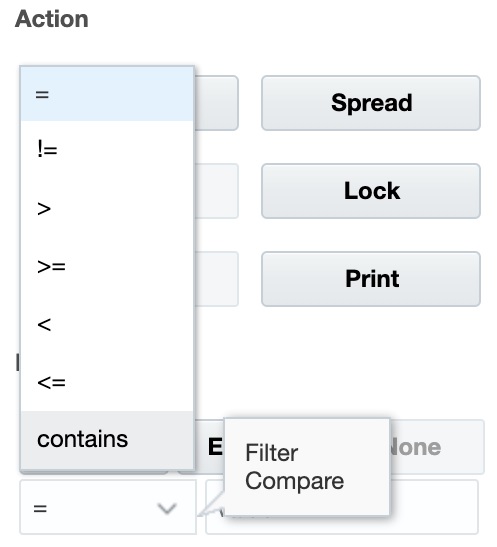
您也可以選取列或欄,然後按一下排序下方的箭頭,以遞增或遞減順序排序列或欄中的值。